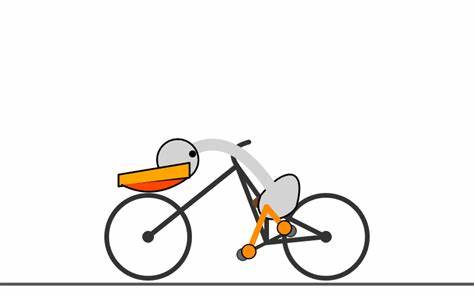Games for Windows Marketplace – это платформа, которая была популярна среди геймеров, желающих получить доступ к цифровым версиям игр и дополнительному контенту от Microsoft. Однако в процессе установки клиента этой платформы (файл gfwlive.setup.exe) многие пользователи сталкиваются с разнообразными проблемами, в том числе с ошибками сети, неудачными загрузками и невозможностью завершить установку. В данном материале рассмотрены причины возникновения таких проблем и присутствуют развернутые рекомендации для успешного запуска установки на операционных системах Windows, что особенно актуально для пользователей Windows 10 и Windows 8.
1. Немаловажно отметить, что данный материал также помогает оптимизировать работу системы и сети для лучшей совместимости с Games for Windows Marketplace. Проблемы с установкой Games for Windows Marketplace, в частности с файлом gfwlive.setup.exe, зачастую связаны с ошибками сетевого взаимодействия.
Логи установки показывают коды ошибок, например, 0x800c0008 и 0x800c0006, которые сигнализируют о сетевых сбоях при загрузке необходимых компонентов из интернета. Эти ошибки возникают, когда инсталлятор пытается загрузить дистрибутивы, а соединение прерывается — нередко это связано с некорректными настройками сети, использованием прокси-серверов или недоступностью серверов Microsoft. Одним из ключевых решений рекомендуют отключить любой прокси или VPN-клиент, так как подобные сервисы могут препятствовать прямому подключению к необходимым ресурсам Microsoft. Многие пользователи оказывались в ситуации, когда после отключения прокси установка проходила без сбоев. Также необходимо проверить наличие активного и стабильного интернет-соединения, которое поддерживает доступ к ресурсам Microsoft, в частности к адресам вида http://download.
gfwl.xboxlive.com. Другой важный шаг — сброс сетевых настроек. На системном уровне Windows предоставляет инструменты для очистки сетевых кешей и восстановления TCP/IP стека, что помогает устранить скрытые сетевые сбои.
Для выполнения этой операции нужно запустить Windows PowerShell или Командную строку от имени администратора и последовательно выполнить ряд команд. Среди них сетевой ресет сокетов (winsock reset), сброс параметров IP (int ip reset), обновление IP-адреса, а также очистка DNS-кеша. Эти процедуры возвращают сетевые настройки к состоянию по умолчанию и часто решают ошибки соединения, возникающие во время установки. Настройка DNS-серверов также играет большую роль. Стандартные настройки, назначаемые провайдером, могут быть нестабильными или блокировать доступ к определенным ресурсам в интернете, что и влияет на загрузку компонентов Games for Windows Marketplace.
Поэтому рекомендуется вручную задать DNS-адреса как 8.8.8.8 и 8.8.
4.4 — публичные DNS Google, которые обеспечивают высокую скорость работы и надежное разрешение доменных имен. Кроме сетевых настроек, стоит проверить параметры безопасности Windows, а именно настройки протоколов TLS. Games for Windows Marketplace использует защищенные соединения, и если в системе отключены протоколы TLS 1.0, TLS 1.
1 или TLS 1.2, инсталлятор не сможет корректно загрузить важные файлы. Для этого в панели управления нужно открыть Internet Options, перейти во вкладку Advanced и убедиться, что все указанные версии TLS включены. Нередко проблемы с установкой связаны с отсутствием или повреждением компонентов Windows Live ID Sign-in Assistant и Microsoft .NET Framework, которые обязательны для работы платформы Games for Windows Marketplace.
Инсталлятор автоматически загружает и устанавливает необходимые библиотеки, однако при ошибках сети или при неправильных настройках ОС возможно некорректное выполнение данных процессов. В такой ситуации рекомендуется проверить наличие актуальной версии .NET Framework на компьютере и при необходимости вручную скачать и установить Windows Live ID Sign-in Assistant с официального сайта Microsoft. Кроме того, вопросы могут возникать из-за ограничений пользовательских прав. Для успешной установки необходимо запускать установочный файл gfwlive.
setup.exe от имени администратора. Это позволит избежать ошибок доступа при копировании файлов или изменении системных параметров. Еще одна важная рекомендация — проверить дату и время на компьютере. Несовпадение системного времени с реальным может приводить к проблемам с сертификатами и сетевыми протоколами безопасности, что блокирует загрузку данных с серверов Microsoft.
Рекомендуется синхронизировать дату и время с автоматическим сервером для корректной работы всех функций. После проведения всех вышеописанных процедур следует перезагрузить систему для применения изменений. По исчерпании всех рекомендаций установка Games for Windows Marketplace должна пройти успешно без ошибок сети. Если же ошибка сохраняется, имеет смысл проверить работоспособность сервера Microsoft и доступность нужных ресурсов. В некоторых случаях серверы могут быть временно недоступны или изменены, что требует поиска обновленных источников установки или обходных путей.
Пользователи также могут обратиться к специализированным форумам и сообществам геймеров, где часто публикуются актуальные советы и альтернативные решения для установки Games for Windows Marketplace. В завершение стоит отметить, что платформа Games for Windows Marketplace постепенно устаревает, а Microsoft официально прекратила ее поддержку. Тем не менее на многих компьютерах со старыми играми по-прежнему необходим рабочий клиент для запуска лицензионных копий. Поэтому умение устранить ошибки установки и настроить систему для поддержки данной платформы все еще актуально для широкого круга пользователей. Правильная диагностика и методичное выполнение рекомендаций помогут не только успешно инсталлировать клиента Games for Windows Marketplace, но и обеспечить стабильное и безопасное сетевое взаимодействие системы на постоянной основе.
Эти знания позволяют избежать многих распространенных проблем и значительно расширить возможности при работе с цифровым игровым контентом от Microsoft.
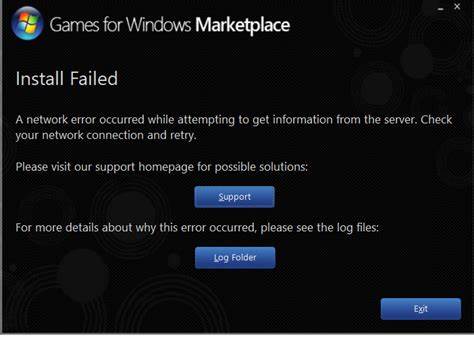

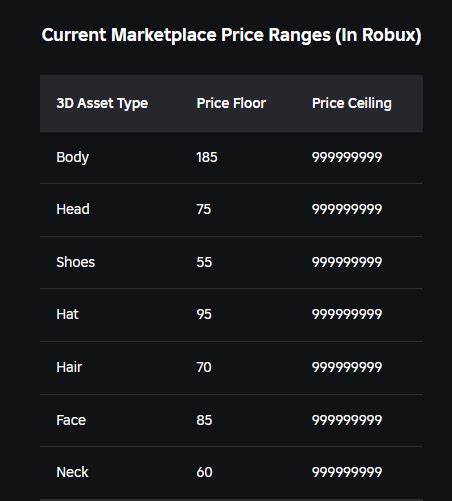
![[Beta] Text-to-Speech API: From text to voice content ... - Roblox](/images/33F8C171-9C5F-488F-944F-DE1E85F2BE76)

![[Studio Beta] New Input Action System - Roblox](/images/F671E2F1-5D41-4BD8-9637-E7440CE6015D)